Come aprire una Rubrica in Outlook?
Puoi facilmente aprire un'email, un contatto, un'attività o una riunione, ma come potresti aprire rapidamente una rubrica in Outlook? Le soluzioni seguenti ti aiuteranno:
Apri una Rubrica con la funzione Rubrica
Apri una Rubrica quando aggiungi destinatari in email/riunioni/attività
- Potenzia la tua produttività email con la tecnologia AI, consentendoti di rispondere rapidamente alle email, redigere nuove, tradurre messaggi e molto altro in modo più efficiente.
- Automatizza l'invio di email con CC/BCC automatico, Inoltro automatico in base a regole; invia Risposta automatica (Fuori sede) senza richiedere un server di scambio...
- Ottieni promemoria come Prompt quando si risponde a una email con me in Ccn e Avviso allegati mancanti per allegati dimenticati...
- Migliora l'efficienza delle email con Rispondi (a tutti) con allegati, Aggiunta automatica di Saluti o Data e Ora nella firma o nell'oggetto, Rispondi a più email...
- Ottimizza l'invio di email con Richiama Email, Strumenti allegati (Comprimi tutti, Salvataggio automatico), Rimuovi duplicati e Rapporto rapido...
Apri una Rubrica con la funzione Rubrica
Puoi aprire direttamente una rubrica utilizzando la funzione Rubrica in Outlook.
1. Clicca su Home > Rubrica. Vedi screenshot:
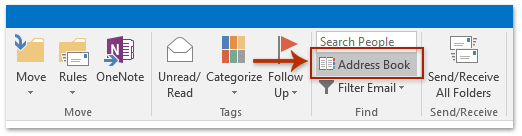
2. Ora si aprirà la finestra di dialogo Rubrica. Seleziona la rubrica specifica che desideri aprire dall'elenco a discesa Rubrica, e quindi la rubrica specificata si aprirà nella finestra di dialogo. Vedi screenshot:

Apri una Rubrica quando aggiungi destinatari in email/riunioni/attività
Quando aggiungi destinatari durante la composizione di email, riunioni o attività, puoi anche aprire facilmente una rubrica come segue:
1. Nella redazione dell'email, della riunione o della richiesta di attività, clicca sul pulsante A/CC/CCN. Vedi screenshot:
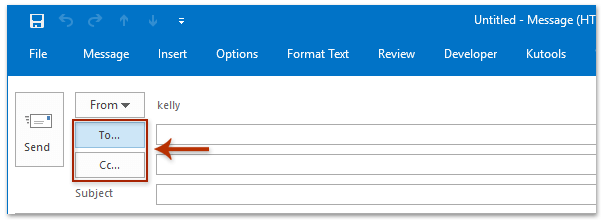
2. Ora si aprirà la finestra di dialogo Rubrica. Seleziona la rubrica specifica che desideri aprire dall'elenco a discesa Rubrica, e quindi la rubrica specificata si aprirà nella finestra di dialogo. Vedi screenshot:

Articoli correlati
I migliori strumenti per la produttività in Office
Ultime notizie: Kutools per Outlook lancia la versione gratuita!
Scopri il nuovissimo Kutools per Outlook con oltre100 funzionalità straordinarie! Clicca per scaricare ora!
📧 Automazione Email: Risposta automatica (disponibile per POP e IMAP) / Programma invio Email / CC/BCC automatico tramite Regola durante l’invio delle Email / Inoltro automatico (Regola avanzata) / Aggiungi Saluto automaticamente / Dividi automaticamente Email multi-destinatario in messaggi singoli ...
📨 Gestione Email: Richiama Email / Blocca Email fraudulent (tramite Oggetto e altri parametri) / Elimina Email Duplicato / Ricerca Avanzata / Organizza cartelle ...
📁 Allegati Pro: Salva in Batch / Distacca in Batch / Comprimi in Batch / Salvataggio automatico / Distacca automaticamente / Auto Comprimi ...
🌟 Magia Interfaccia: 😊Più emoji belle e divertenti / Notifiche per le email importanti in arrivo / Riduci Outlook al posto di chiuderlo ...
👍 Funzioni rapide: Rispondi a Tutti con Allegati / Email Anti-Phishing / 🕘Mostra il fuso orario del mittente ...
👩🏼🤝👩🏻 Contatti & Calendario: Aggiungi in Batch contatti dalle Email selezionate / Dividi un Gruppo di Contatti in Gruppi singoli / Rimuovi promemoria di compleanno ...
Utilizza Kutools nella lingua che preferisci – supporta Inglese, Spagnolo, Tedesco, Francese, Cinese e oltre40 altre!


🚀 Download con un solo clic — Ottieni tutti gli Add-in per Office
Consigliato: Kutools per Office (5-in-1)
Un solo clic per scaricare cinque installatori contemporaneamente — Kutools per Excel, Outlook, Word, PowerPoint e Office Tab Pro. Clicca per scaricare ora!
- ✅ Comodità con un solo clic: scarica tutti e cinque i pacchetti di installazione in una sola azione.
- 🚀 Pronto per qualsiasi attività Office: installa i componenti aggiuntivi necessari, quando ti servono.
- 🧰 Inclusi: Kutools per Excel / Kutools per Outlook / Kutools per Word / Office Tab Pro / Kutools per PowerPoint